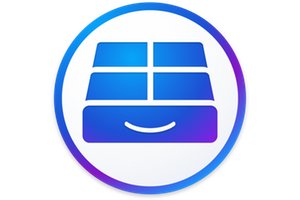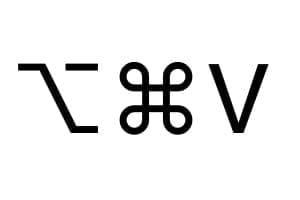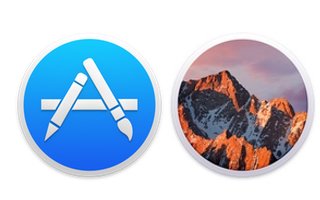在Mac OS X上修改音頻文件不是為現場的啟動或專業人員保留的。您是否要安裝音樂文件,複製,粘貼,混合,添加效果,刪除或插入白色,添加Echo,進行輸入或輸出草地,放大,壓縮,壓縮,使用功能強大的MacBook進行批次處理?因此,本文適合您。為了對MP3,WAV文件或其他格式進行操作,例如Vox,GSM,Real Audio,Au,AU,AIF,FLAC,FLAC,OGG,WMA,AMR,我們將提供一個可靠的替代方法聲音工作室或在非常老化的界面上的大膽...這是關於波形對於免費試用版的MAC,實際上是每個人的範圍內,在記憶中,尤其是法語。
修改Mac上的音頻文件:基本版本
Wavepad的力量是他可以根據您的需求做所有事情。在第一步中,打開音頻文件,然後轉到“修改”菜單。
剪切,複製,粘貼,刪除音頻部分,與光標分開,將文件與另一個文件混合,將兩個mp3分為一個,重複一個循環,為未來的彙編插入沉默。所有這些都是用於音頻編輯的BA-BA。它是快速而高效的,一切都在鼠標中完成!
修改Mac上的音頻文件:添加效果
在第二步中,用戶主要想添加效果(不一定是特別!)。所有功能再次在那裡進行改進和糾正音頻。放大,歸一化,壓縮,均衡,添加淡出,修改閱讀速度。
為了帶來更多的特殊效果(迴聲,迴響,顫音,顫音,失真。只需選擇整個音頻軌道或精確部分,然後應用所需的效果即可。
修改Mac上的音頻文件:批次處理
您是否想串聯應用一大堆過濾器或音頻效果?因此,不要浪費時間而沒有工具菜單,然後單擊地塊轉換器。
不要留下深刻的印象,該工具是直觀的,可以引導您。首先選擇文件或文件夾,然後轉到下一步。
現在,單擊添加並放置,以便您希望您選擇的“批次”的音頻命令。當然,有些模塊可以根據結果結果進行配置。最後一步將腳本應用於相關的音頻文件上。
標準版中的WAVEPAD否則Wavepad Master在Advanced Edition(插件VST支持,SFX庫等)中,這是一個成功,它將很快忘記Mac OS X上音頻版的Antediluvian Apps。在我們看來,上升並工作音頻文件從未如此簡單和完整。附加點,如果您有iPhone / iPad / iPod,請考慮免費版本iOS的波形它適用於iOS 3.2或上部版本。